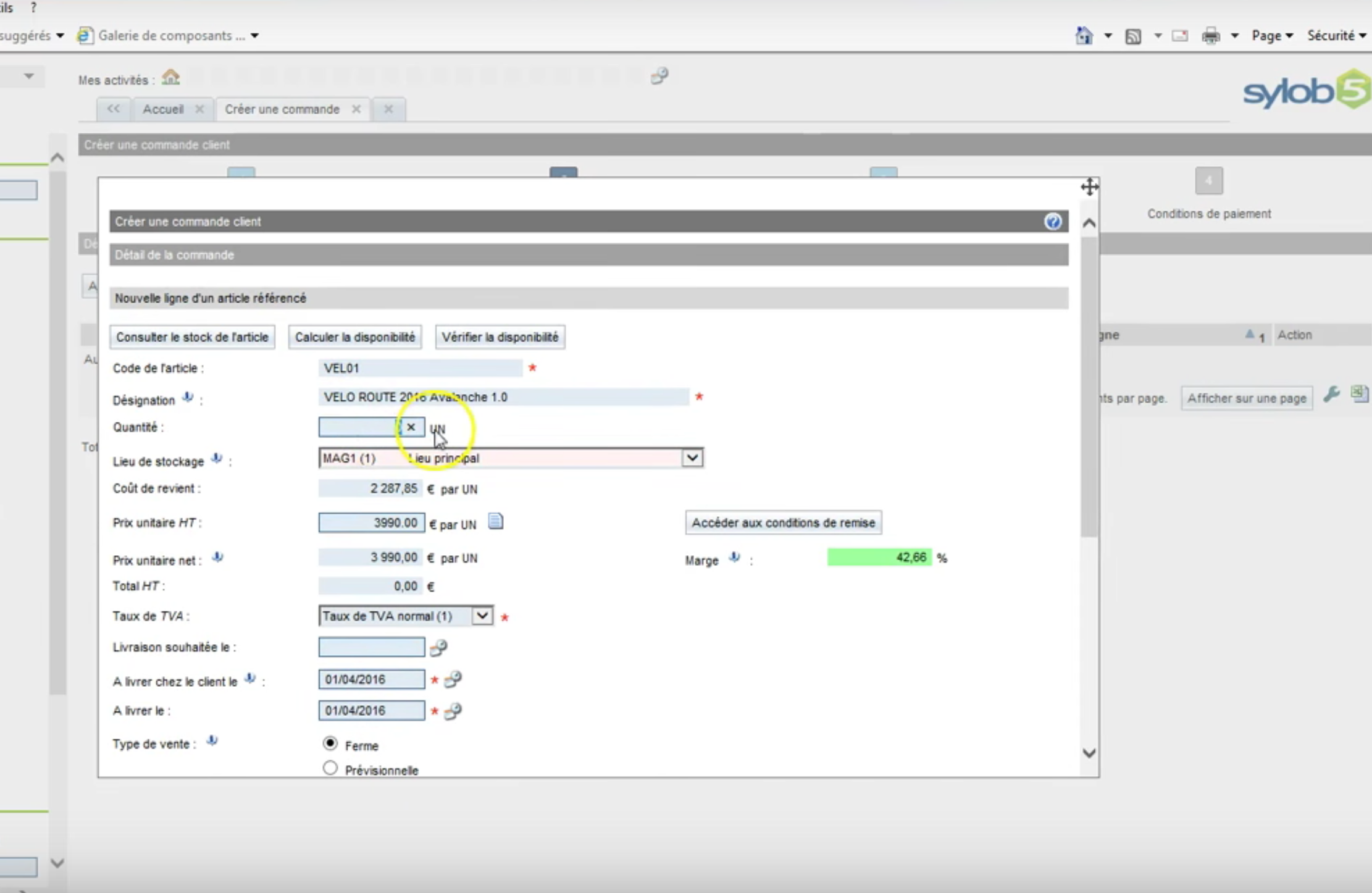
Créer une commande
La création d’une commande se fait à partir du Menu Activités > Saisir et modifier > Ventes > Créer une commande
La création d’une commande se fait en 4 étapes :
1 – Informations Générales
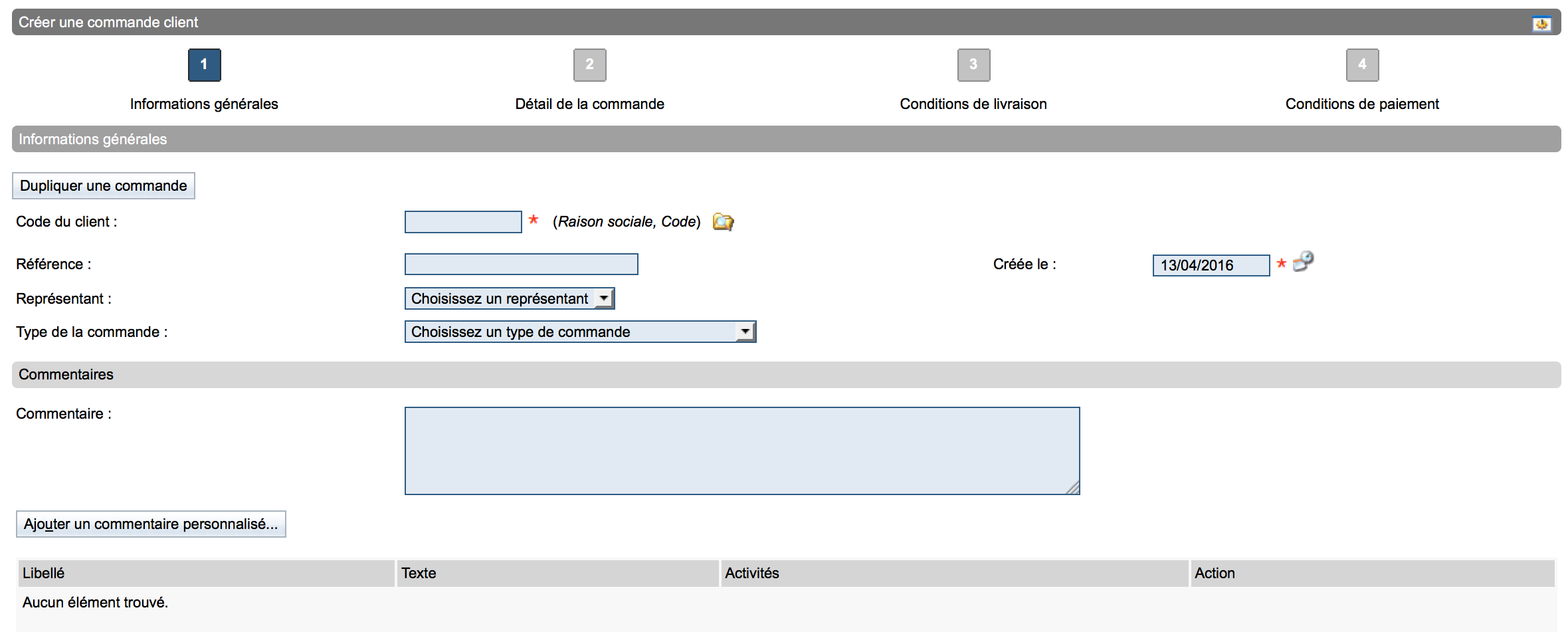
- Le Code du Client: par saisie de son code ou des 1ère lettres de la raison sociale.
- Le contact: chez le client
- La Référence de la commande : pour le client
- Le représentant commercial dans l’entreprise
- Le type de commande :
- Il est lié à un type d’ordre de fabrication.
- Il permet de dresser des statistiques mais également, dans la suite du flux, d’orienter vers des ordres de fabrication fermes ou prévisionnels.
2 – Détail de la commande
Permet de saisir le ou les articles commandés.
Pour ajouter un article à la commande, cliquer sur Ajouter :
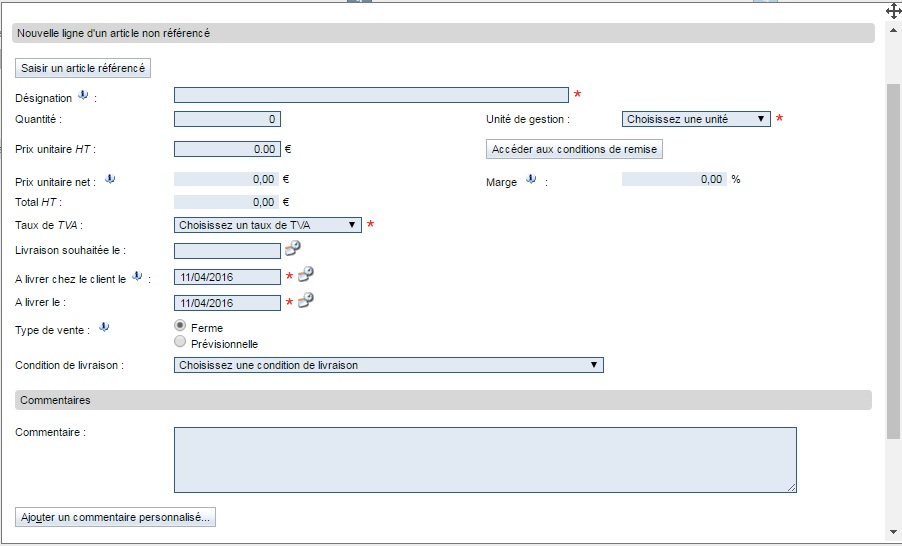
Si l’article n’existe pas, il est possible à ce niveau de Saisir un article non référencé : un article non référencé est un article qui n’est pas présent dans SYLOB mais dont il y aurait un besoin à l’instant T pour une transaction
- Code de l’article
- Désignation de l’article
- Quantité commandée
- Le lieu de stockage où l’article doit être prélevé pour la livraison
- Le cout de revient
- Prix unitaire: il remonte des informations tarifaires renseignées (voir la gestion des clients et des articles)
- Le taux de TVA : il remonte des informations de la fiche article et de la fiche client (voir paramétrage de la TVA)
- La date de livraison souhaitée par le client
- La date de livraison usine (date de fin de fabrication)
- Le type de vente (ferme / prévisionnelle)
3 – Conditions de livraison
- Mode de livraison: Indique par quel moyen se fait la livraison. La liste remontée provient de l’activité Gérer les modes de livraison. Cette liste est éditable au besoin.
- Mode d’emballage: Même chose que pour livraison. La liste provient de l’activité Gérer les modes d’emballage et est éditable si besoin.
- Poids total : Le poids est remonté de la fiche article. Puis il est calculé en fonction des quantités indiquées sur les lignes de commandes.
- Volume total : Même chose que pour Poids total.
- Les adresses de commande, livraison et facturation sont proposés par défaut selon les informations saisies depuis la Fiche client. Elles peuvent être modifiées à cet endroit.
4 – Conditions de paiement
Récapitulatif des conditions de paiements.
Actions disponibles :
- Accéder aux frais et réductions : Permet d’appliquer par exemple des frais de transports sur une commande. Les frais et réductions sont définis dans l’activité Gérer les frais et réduction.
- Afficher le détail des taxes : Spécifique au Total TVA. Liste des taxes appliquées au titre de la commande.
- Une condition transporteur peut également être appliquée
Informations de paiement :
- Pourcentage d’escompte : Le montant de l’escompte est automatiquement calculé.
- Pourcentage d’acompte : Si un pourcentage d’acompte est entré, il est déduit du net à payer lors de la facturation.
- Total HT, TVA, TTC : Chiffres remontés des données entrées sur la ligne de commande.
- Mode règlement: Définit dans Gérer les modes de règlement. Impacte la facturation
Valider : À la validation, l’encours du client est automatiquement calculé. Si l’encours est dépassé, un message apparait.
Valider et Publier : entraine la publication de la commande.
Dupliquer une commande
Permet de récupérer les informations d’une commande existante (n’altère pas l’originale) pour un même client ou pour un autre client.
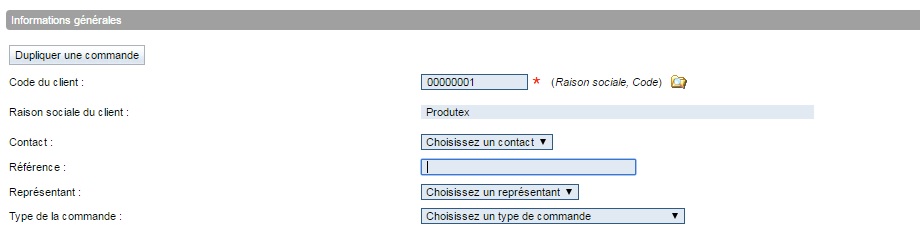
Modifier une commande
La modification d’une commande se fait à partir du menu Saisir et modifier > Ventes > Modifier une saisie > Modifier une commande
- Possibilité de modifier et de solder une commande, ou une partie des lignes de la commande.
- Une commande soldée ne peut plus être livrée.
- Si une commande a été soldée par erreur il est possible d’annuler l’action.